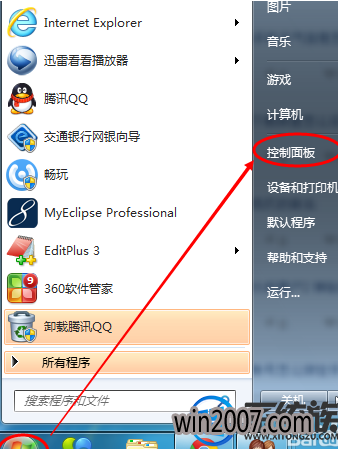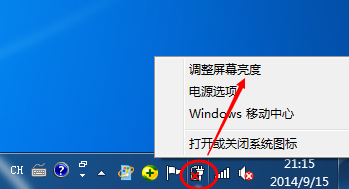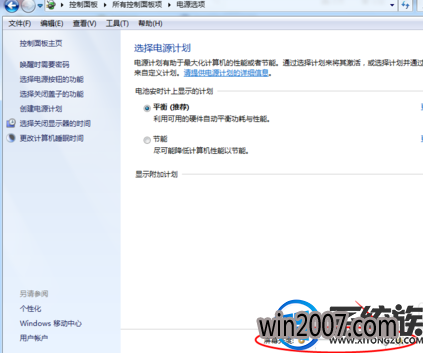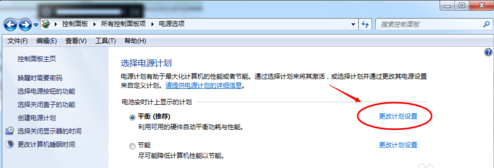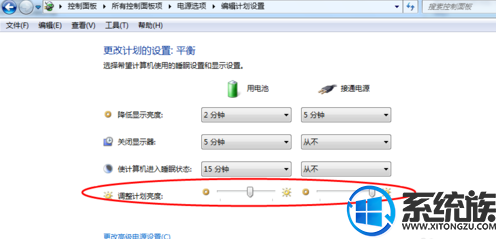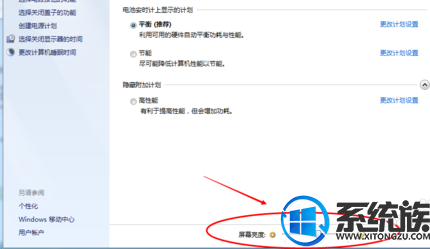黑鲨win832屏幕亮度如何调整?|win832屏幕亮度如何调整处理办法?
windows8系统是非常好用的系统,但是在使用中也会遇到各种故障,比如windows8 32屏幕亮度如何调整,那如何处理呢?下面系统族的小贾同学就和我们分享一下操作过程
1.打开电脑左下角的“开始”,在跳出的开始菜单中选中“控制面板”,如下图所示。
2.打开后,在点击的控制面板中找到“电源选项”,然后打开电源选项,如下图所示。
3.也可以用鼠标右键电脑右下角的电源图片,在跳出的菜单中,打开“调整屏幕亮度”,如下图所示。两种办法都可以用,推荐用这种更方便。
4.在点击的电源选项窗口的最下面可以看到屏幕亮度调整的滚动条,大家直接拖动这里的滚动条既可以更改屏幕的亮度了。如下图所示。
5.也可以打开“选中电源计划”下面的“更改计划设置”来更改屏幕的亮度,如下图所示。
6.打开后,在点击的编辑计划设置窗口中可以看到“调整计划亮度”,这里有两个滑动条可以调整亮度,“用电池”图片下面的滑动条可以更改在用电池时候的屏幕亮度;“接通电源”图片下面的滑动条可以更改在接通电源的时的屏幕亮度。调整好亮度后,打开保存修改。如下图所示。
7.拖动电源选项窗口下面的滚动条以后,屏幕亮度就会立刻发生改变。如下图所示。
感谢我们对大家系统族的浏览和支持,觉得不错的话就收藏和分享一下本文吧,如果我们有什么其他办法也可和大家分享一下哦,大家下期再见啦!